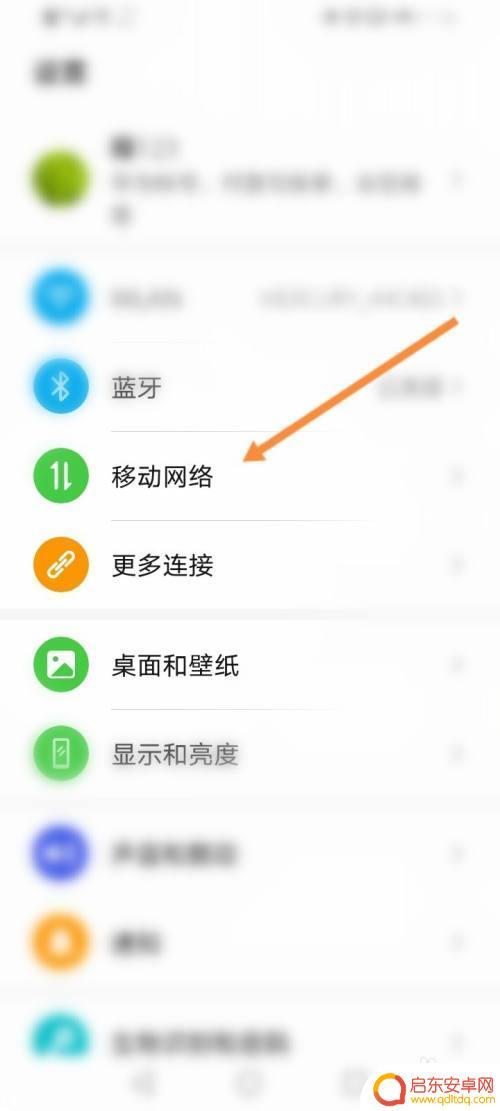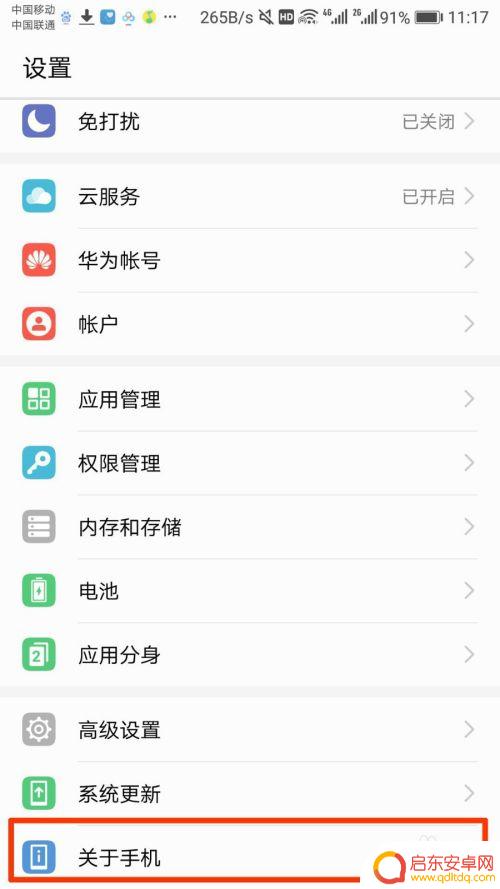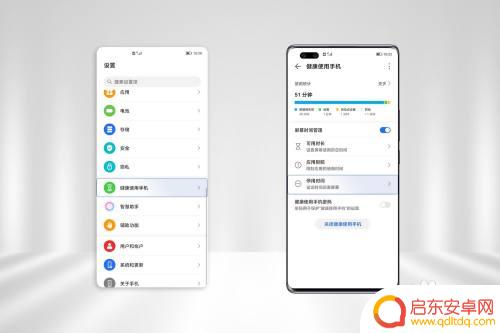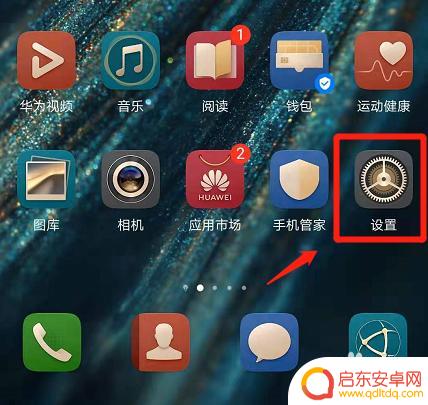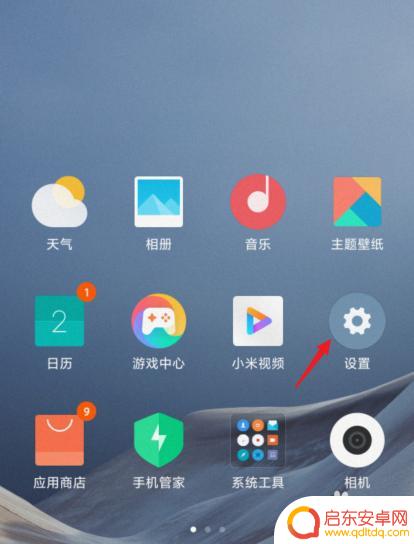手机怎么设置屏幕变黑 华为手机黑白屏设置方法
在日常使用手机时,有时候会遇到屏幕变黑的情况,尤其是在华为手机上,当手机出现黑屏时,可能会让人感到困惑和焦虑。不过不用担心因为华为手机提供了黑白屏设置方法,让用户可以轻松地调整屏幕显示效果。接下来我们将介绍如何设置华为手机的黑白屏功能,让您更加方便地使用手机。
华为手机黑白屏设置方法
操作方法:
1.解锁手机,点击“设置”图标进入。
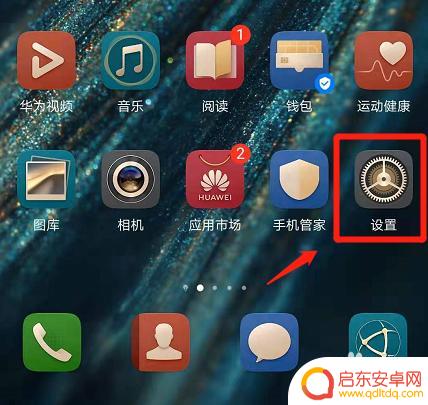
2.点击打开最下方的“系统”选项。
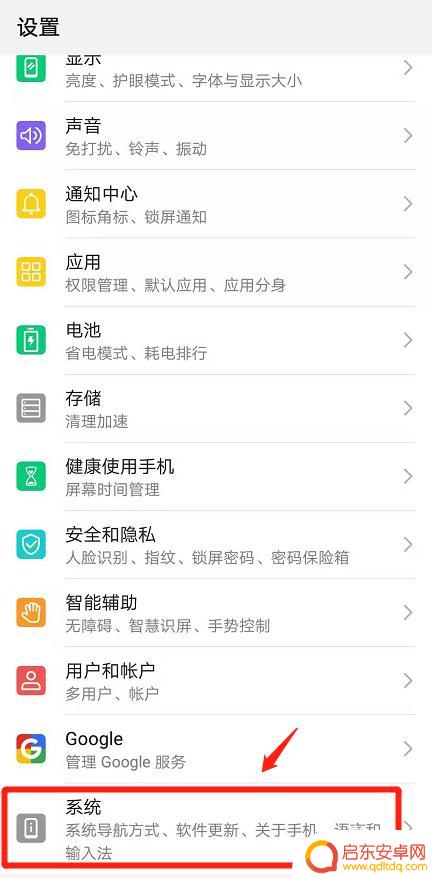
3.打开后,点击“关于手机”进入。
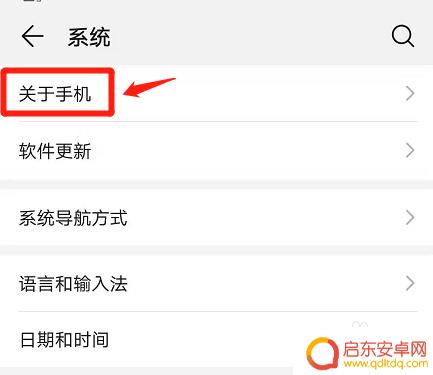
4.在关于手机页面下方找到“版本号”选项,轻轻点击该选项七下。
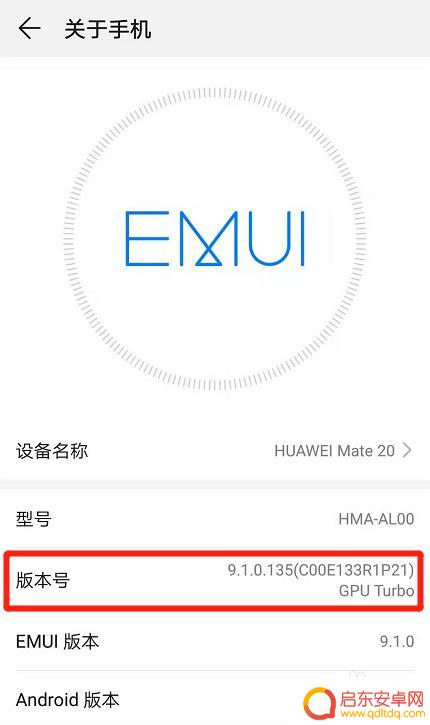
5.点击七下完毕,在弹出的对话输入“锁屏密码”。
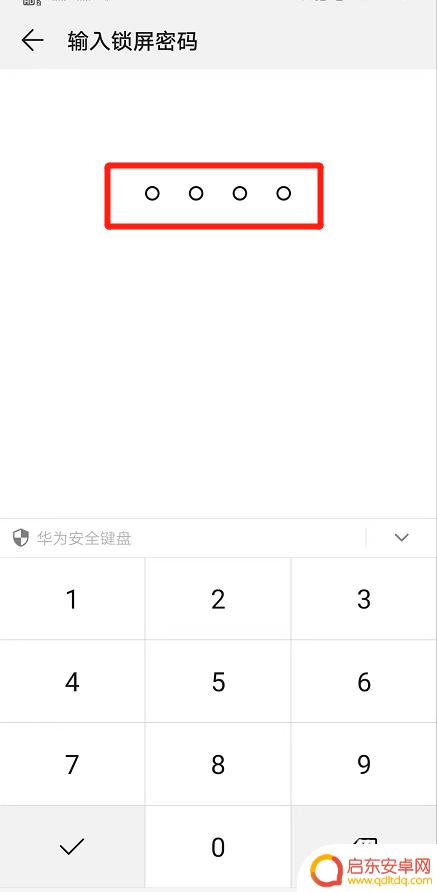
6.接着,点击返回按钮。
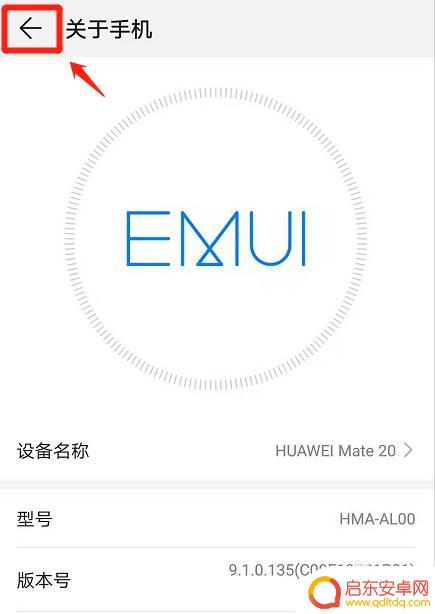
7.返回后,在系统页面下方。找到“开发人员选项”进入。
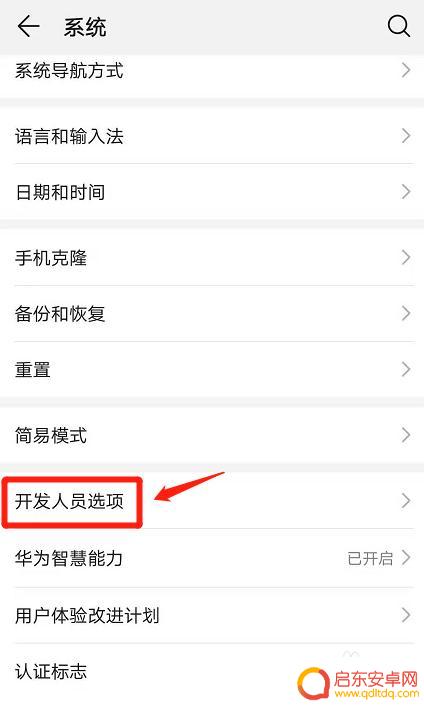
8.进入后,找到“模拟颜色空间”点击打开。
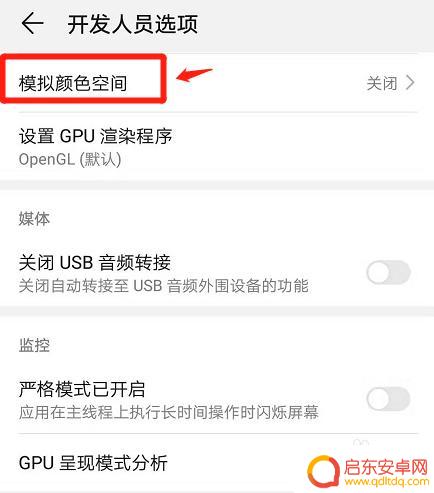
9.在弹出的对话框中,选择“全色盲”选项。
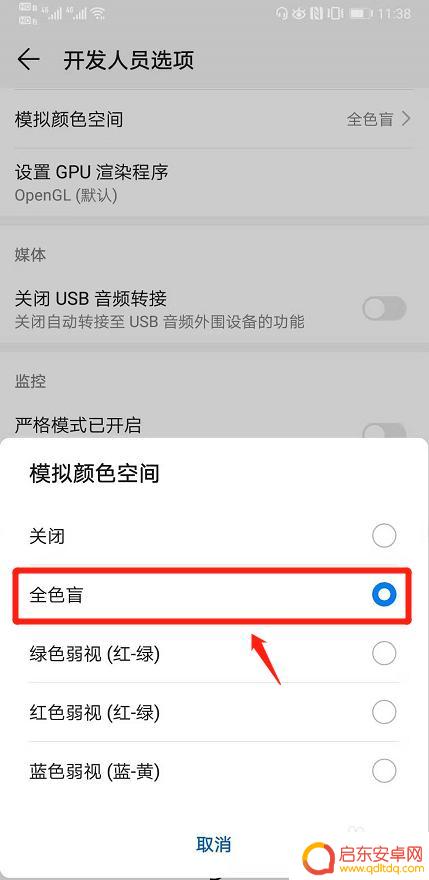
10.返回手机主页,即可看到手机被设置成了黑白屏。
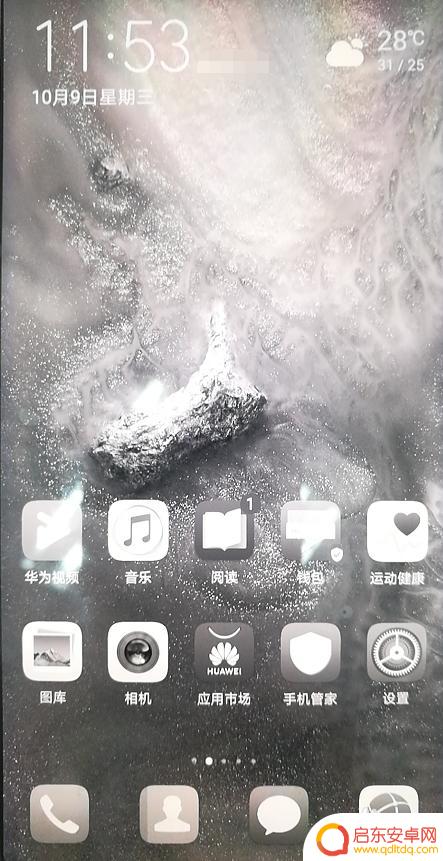
以上就是关于手机怎么设置屏幕变黑的全部内容,有出现相同情况的用户就可以按照小编的方法了来解决了。
相关教程
-
手机设置界面不变怎么回事 华为手机突然变成黑白屏怎么办
最近有不少华为手机用户反映,他们的手机突然出现了一种奇怪的现象——手机设置界面不变,甚至屏幕变成黑白色,这让他们感到非常困惑和无助。对于这种情况,我们...
-
华为手机没有彩色怎么调回来 华为手机屏幕变成黑白的怎么办
最近小编收到了很多读者关于华为手机屏幕变成黑白的问题,许多用户表示不知道该如何调回来,事实上华为手机的屏幕变成黑白可能是因为手机设置中开启了简约模式或者阅读模式,导致显示效果变...
-
手机黑白键怎么操作 手机黑白模式设置方法
手机黑白键是手机屏幕的一种常见功能,通过设置黑白模式可以有效降低屏幕亮度,减少对眼睛的刺激,延长电池使用时间,在手机黑白模式设置方法中,用户可以通过在设置菜单中找到黑白模式选项...
-
荣耀手机成黑白屏了怎么办 荣耀手机屏幕突然变成黑白色
荣耀手机屏幕突然变成黑白色可能是由于手机设置问题或者屏幕显示故障引起的,当手机屏幕突然变成黑白色时,我们可以尝试重新设置手机显示参数或者进行软件更新。如果问题仍然存在,可能是屏...
-
手机黑白屏如何调整 华为手机黑白屏设置方法
在日常使用手机过程中,有时候我们会不小心将手机的屏幕调成了黑白模式,让整个界面显得单调乏味,而对于华为手机用户来说,调整黑白屏的设置并不复杂。只需简单几步操作,就能轻松将手机屏...
-
红米手机怎么把屏幕调成黑白 小米手机黑白屏幕设置方法
在日常使用手机的过程中,有时候我们可能会需要将屏幕调成黑白模式,红米手机和小米手机都可以很方便地实现屏幕黑白模式的设置。通过简单的操作,用户可以在不影响手机功能的前提下,减少屏...
-
手机access怎么使用 手机怎么使用access
随着科技的不断发展,手机已经成为我们日常生活中必不可少的一部分,而手机access作为一种便捷的工具,更是受到了越来越多人的青睐。手机access怎么使用呢?如何让我们的手机更...
-
手机如何接上蓝牙耳机 蓝牙耳机与手机配对步骤
随着技术的不断升级,蓝牙耳机已经成为了我们生活中不可或缺的配件之一,对于初次使用蓝牙耳机的人来说,如何将蓝牙耳机与手机配对成了一个让人头疼的问题。事实上只要按照简单的步骤进行操...
-
华为手机小灯泡怎么关闭 华为手机桌面滑动时的灯泡怎么关掉
华为手机的小灯泡功能是一项非常实用的功能,它可以在我们使用手机时提供方便,在一些场景下,比如我们在晚上使用手机时,小灯泡可能会对我们的视觉造成一定的干扰。如何关闭华为手机的小灯...
-
苹果手机微信按住怎么设置 苹果手机微信语音话没说完就发出怎么办
在使用苹果手机微信时,有时候我们可能会遇到一些问题,比如在语音聊天时话没说完就不小心发出去了,这时候该怎么办呢?苹果手机微信提供了很方便的设置功能,可以帮助我们解决这个问题,下...